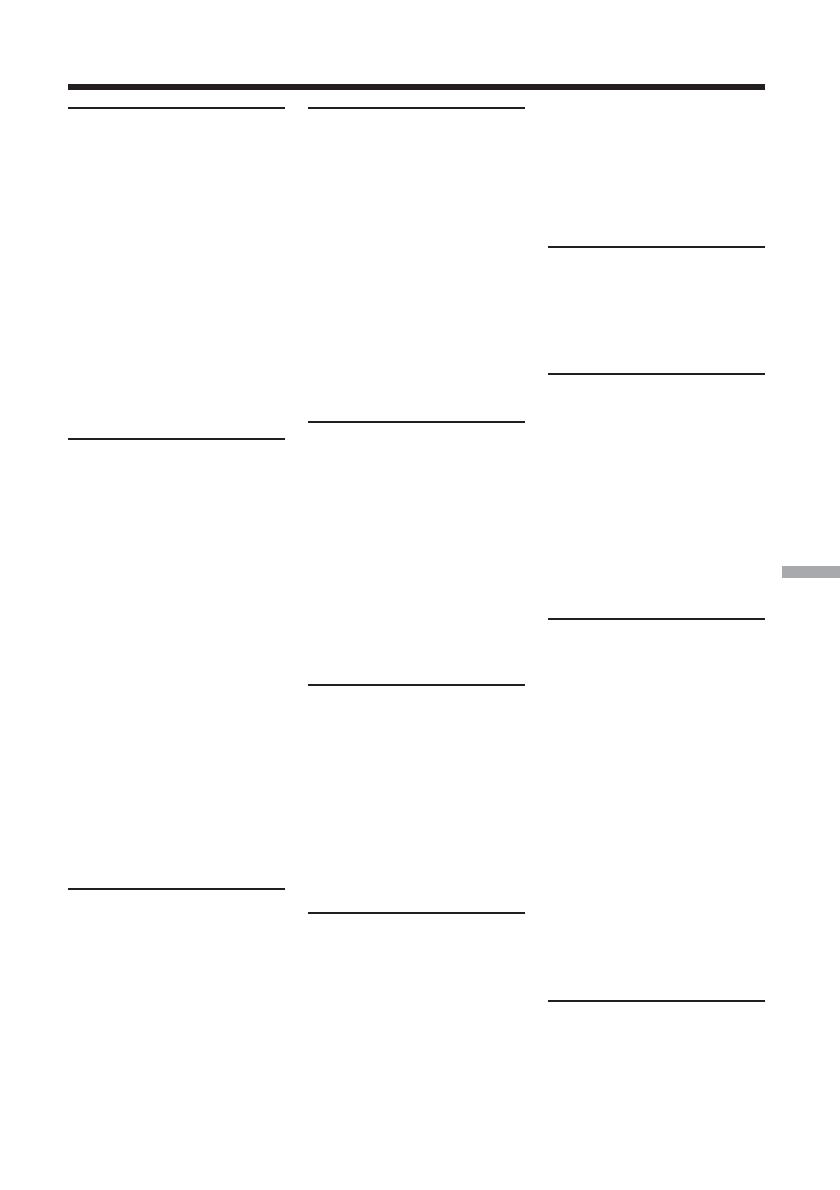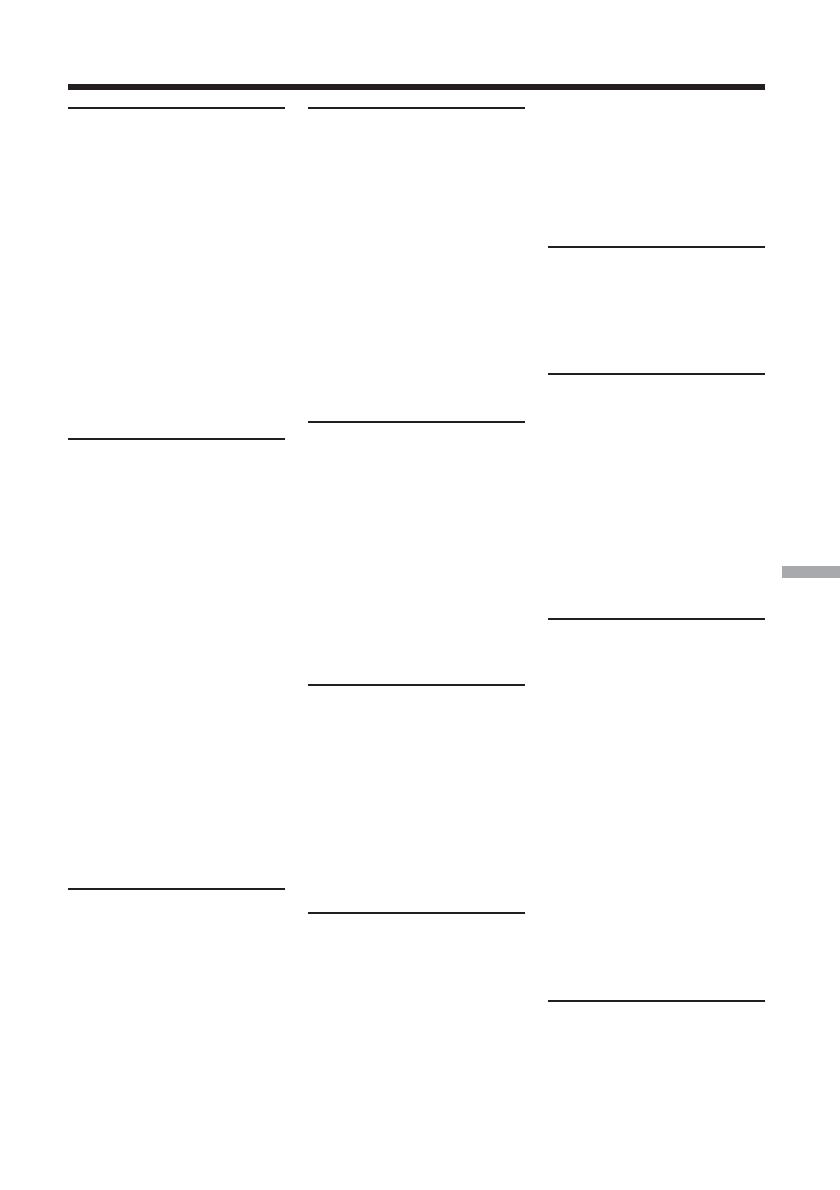
Piezas y controles/
Índice
145-ES
Índice alfabético
A, B
Adaptador de ca ..................... 16
Ajuste del objetivo del visor....
22
Ajuste del reloj ........................ 23
Ajuste del visor ....................... 22
Anulación de la finalización.72
Aumento gradual/
desvanecimiento .................. 53
BACK LIGHT .......................... 43
Bandolera ....................... 137, 140
Batería............................... 15, 130
Batería “InfoLITHIUM”....... 130
BATTERY INFO ...................... 18
BEACH & SKI ......................... 51
Balance de blancos.................. 50
BURST ...................................... 41
B & W ....................................... 54
C, D
Cable de conexión de audio/
vídeo ................................ 14, 63
Calidad de imagen ......... 38, 112
Carga completa ....................... 17
Carga de la batería.................. 16
Carga de la batería recargable
incorporada ........................ 134
Carpeta ..................................... 72
Código de datos ...................... 59
Compartimiento para pilas ... 15
Color slow shutter .................. 46
Condensación de humedad 132
Contador .................................. 31
Correa de la empuñadura ..... 28
DEMO..................................... 115
Desplazar ................................. 82
Diferencia horaria ................... 25
Disco ........................................... 6
DISPLAY .................................. 59
Dividir ................................ 84, 87
Duplicación de discos .......... 106
DVD-R ........................................ 6
DVD-RW .................................... 6
E
Efectos de imagen ................... 54
Efectos digitales ...................... 54
Eliminar.............................. 55, 89
Emisor de rayos infrarrojos
.............................................. 139
Enfoque manual...................... 52
EXP BRKTG ............................. 41
EXPOSURE .............................. 43
F, G, H
FADER ..................................... 53
Filmación continua de imágenes
fijas ......................................... 41
Finalización ............................. 65
FINE.......................................... 40
Flash........................................ 111
FOCUS...................................... 52
Formatear................................. 74
Formato de grabación .............. 7
Grabación con autodisparador
................................................ 47
Gran angular ........................... 33
HiFi SOUND ......................... 114
Horario de verano .......... 24, 116
HQ ............................................ 32
I, J, K, L
ImageMixer ....................... 93, 99
Indicador de tiempo de batería
restante .................................. 31
Indicadores de advertencia
.............................................. 126
Indicadores de funcionamiento
.............................................. 144
Intelligent accessory shoe .... 139
JPEG.......................................... 40
LANDSCAPE .......................... 51
LP .............................................. 32
LUMI. (Clave de luminancia) 54
M, N
Mando a distancia ................ 142
Mensajes de advertencia...... 127
Modo de espejo ....................... 34
Modo panorámico .................. 48
Modo VIDEO ............................ 7
Modo VR .................................... 7
MOSAIC................................... 54
NightShot Light ...................... 46
NightShot plus ........................ 45
NORMAL ................ 41, 111, 112
O, P, Q
OLD MOVIE............................ 54
OVERLAP ................................ 53
Pantalla de cristal líquido ...... 20
Pantalla de índice ................... 56
Pantalla SETUP ..................... 110
PASTEL .................................... 54
Pausa de reproducción .......... 58
PB ZOOM ................................ 61
Pitido .......................... 26, 47, 116
Pitido de funcionamiento
......................... Consulte Pitido
Photomovie ....................... 67, 79
Playlist ...................................... 76
PORTRAIT ............................... 51
Presentación de diapositivas. 62
PROGRAM AE........................ 51
R
Reproducción a cámara lenta
................................................ 58
RESET ............................. 114, 141
Revisión.................................... 55
S
SEPIA........................................ 54
Sistema PAL ................ 12,92,129
Sistemas de televisión en color
........................................ 12, 131
SP .............................................. 32
SPORTS .................................... 51
SPOTLIGHT ............................ 51
STANDARD ............................ 38
STEADYSHOT ...................... 112
SUNSETMOON ...................... 51
Super NightShot plus............. 45
T, U, V
Tamaño de imagen ......... 39, 112
Teleobjetivo ............................. 33
Televisor..................... 48, 63, 108
Tiempo de grabación ............. 17
Tiempo de reproducción ....... 17
Tiempo restante .................... 117
Título ........................................ 68
Título del disco........................ 68
Toma MIC (PLUG IN POWER)
.............................................. 139
Toma REMOTE ..................... 138
Toma S video ........... 63, 106, 109
Toma USB ................................ 94
Videograbadora .................... 106
Visor ......................................... 22
Visualización de
autodiagnóstico.................. 125
Visualización de fecha y hora
.......................................... 31, 59
W, X, Y, Z
WIPE ......................................... 53
Zoom .................................. 33, 61
Zoom digital ............................ 33